Tilslut og brug et eksternt trådløst tastatur med iPhone eller iPod touch
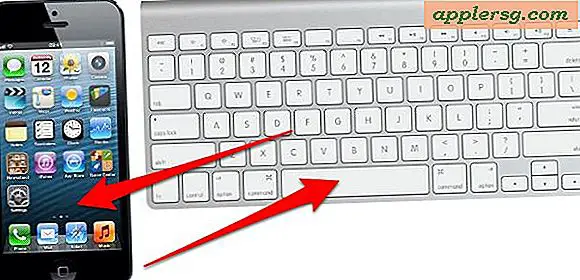
Eksterne trådløse tastaturer kan sluttes til og bruges sammen med iPhones og iPod touch via Bluetooth. Dette kan hjælpe, når du skriver noget af længden, især hvis du ikke er så hurtig en typer med det virtuelle tastatur, og det giver dig mulighed for at oprette en omgående (omend lille) arbejdsstation, næsten overalt. Der er også en meget flot software-side bonus til at bruge et eksternt tastatur med iOS også; det virtuelle tastatur forsvinder, når et eksternt tastatur er parret, så du kan se hele skærmen uhindret, mens du skriver.
Vi bruger et officielt og generisk Apple Wireless Keyboard med en iPhone til dette gennemgang, men du kan bruge et kompatibelt Bluetooth-tastatur og en hvilken som helst anden iOS-enhed, uanset om det er en iPhone, iPad eller iPod touch.
Dette er ret simpelt, du skal bruge et eksternt Bluetooth-tastatur og en iOS-enhed. Hvis du har slukket Bluetooth for at spare batterilevetid på iPhone, skal du tænde det igen for at få det til at fungere. Resten er et stykke kage:
Sådan tilsluttes et eksternt trådløst tastatur til iPhone
- Åbn indstillinger-appen i iOS, og gå derefter til "Bluetooth" og sørg for at den er tændt, og gå ikke ud af Bluetooth-indstillingerne endnu
- Nu tænder du Bluetooth-tastaturet
- Tilbage på iPhone og stadig i Bluetooth-indstillingerne, se under listen "Enheder" og tryk på tastaturet, når det vises
- Indtast adgangskoden, som vist på iPhone-skærmen, ved hjælp af det eksterne tastatur, og tryk på Enter-tasten, når du er færdig
Dette virker til at synkronisere et eksternt Bluetooth-tastatur med næsten en hvilken som helst iOS-enhed, der endda er noget moderne, så hvorvidt iPhone, iPod touch eller iPad kører en ny eller gammel version af systemsoftware, kan du tilslutte det eksterne tastatur til det på den måde .
Du kan bemærke, at systemindstillingerne kan se lidt anderledes ud, afhængigt af hvilken iOS-version enheden kører, men evnen til at forbinde og frakoble et eksternt trådløst tastatur er det samme i iOS.

Det trådløse tastatur vil nu vise som "Connected" under menuen Bluetooth Devices, og du er fri til at gå ud af Indstillinger og bruge tastaturet som normalt med iPhone i enhver app.

Denne demo fokuserer på eksterne tastaturer med iPhone eller iPod touch, men du kan også forbinde dem med iPad.
Afbrydelse af det trådløse eksterne tastatur fra iOS
Den nemmeste måde at afbryde tastaturet på er at slukke for Bluetooth igen:
- Gå tilbage til Indstillinger, vælg Bluetooth, og vend til OFF
Deaktivering af Bluetooth er ikke en mulighed, hvis du bruger den til håndfri sæt, højttalere eller andet tilbehør, så du kan også vælge at "glemme" enheden for at afbryde forbindelsen, selvom du bliver nødt til at gennemgå den grundlæggende parring og synkronisering Process igen, når du vil bruge det eksterne tastatur næste gang.
- Åbn indstillinger, og tryk på Bluetooth
- Tryk på Enhedsnavn efterfulgt af "Glem denne enhed", bekræft ved at trykke på den røde "Glem enhed" -knap

Hvis du ikke har et dedikeret eksternt tastatur til brug, er en anden mulighed at bruge en tredjeparts app som Type2Phone, som skifter et Mac-tastatur til et Bluetooth-tastatur til en iOS- eller Android-enhed.












